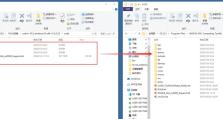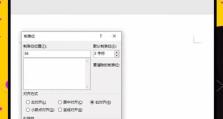免费实现MP4转MP3的方法(简便快捷的免费MP4转MP3方法,解放你的音频文件)
在日常生活中,我们经常会遇到需要将MP4格式的音频文件转换成MP3格式的情况,以便于在各种设备上播放或分享。然而,市面上很多转换软件需要付费或复杂操作,今天我们将介绍一种免费、简单且高效的方法来实现MP4转MP3的操作。

文章目录:
1.在线转换器的选择与使用

我们可以选择使用在线转换器来完成MP4到MP3的转换。在互联网上有很多免费的在线转换器可供选择,例如Zamzar、OnlineConverter等。打开所选的在线转换器网站,并按照网站提示,上传你要转换的MP4音频文件。
2.文件格式选择与设置
在上传MP4文件后,一些在线转换器网站会要求你选择输出文件的格式。这时候,你需要选择MP3作为输出的目标格式。此外,还需要注意一些其他设置选项,例如音质、比特率等,根据个人需求进行调整。

3.开始转换与下载
完成了文件格式选择和设置后,点击开始转换按钮即可开始将MP4转换为MP3格式。转换时间长短取决于文件大小和网络状况。当转换完成后,网站会提供一个下载链接,点击链接即可下载转换后的MP3文件。
4.桌面转换工具的使用
除了在线转换器,我们还可以选择使用桌面转换工具来完成MP4到MP3的转换。一些免费的桌面转换软件例如FreeMP4toMP3Converter、AnyVideoConverter等都可以满足我们的需求。
5.安装并打开转换工具
我们需要下载并安装选定的转换工具。安装完成后,打开软件。
6.导入要转换的MP4文件
在转换工具的界面上,通常会有一个“添加文件”或“导入文件”的按钮。点击这个按钮,选择你想要转换的MP4音频文件,并导入到软件中。
7.配置输出设置
在导入MP4文件后,转换工具通常会要求你配置输出设置。在这里,你需要选择输出格式为MP3,并根据个人需求调整一些参数,例如音质和比特率。
8.开始转换与保存
完成了输出设置后,点击软件界面上的“开始转换”按钮即可开始将MP4转换为MP3格式。转换时间视文件大小而定。当转换完成后,选择保存路径,并点击保存按钮即可保存转换后的MP3文件。
9.使用iTunes进行转换
如果你使用苹果设备,并且已经安装了iTunes,你可以使用iTunes来进行MP4到MP3的转换。打开iTunes软件,然后点击“文件”菜单,选择“添加文件到库”或“添加文件夹到库”,导入要转换的MP4文件。
10.配置导出设置
在导入MP4文件后,右键点击文件,选择“转换”->“创建MP3版本”。这时候,iTunes会根据你的设置自动将MP4文件转换为MP3格式,你可以在偏好设置中进行一些配置。
11.导出转换后的MP3文件
转换完成后,你可以在iTunes中找到已经转换好的MP3文件。在iTunes界面上,选择该文件,然后右键点击,选择“在Finder中显示”,即可找到转换后的MP3文件。
12.转换过程中的注意事项
无论你选择在线转换器、桌面转换工具还是iTunes进行转换,都需要注意一些事项。确保你拥有稳定的网络连接或充足的电量。根据个人需求调整输出参数,以达到最佳音质效果。
13.转换后的MP3文件的使用
转换完成后,你可以在各种设备上使用转换后的MP3文件。例如,你可以将其导入到手机、MP3播放器或其他音频设备中,随时随地欣赏你喜爱的音乐。
14.其他免费转换方法的探索
除了以上介绍的几种方法,市面上还有很多其他免费转换MP4到MP3的方法。你可以根据个人需求和偏好进行探索和尝试,选择最适合自己的转换方法。
15.简便快捷的免费MP4转MP3方法为你解放了音频文件
通过在线转换器、桌面转换工具或iTunes等方式,我们可以轻松地将MP4格式的音频文件转换为MP3格式。这些免费方法不仅操作简单,而且效果出色,为我们的音频文件带来了更大的灵活性和便利性。无论是在个人还是工作中,这些方法都能帮助我们更好地管理和享受我们的音频资源。